
모니카(Monica)를 통해 Window 오류를 해결한 후 검색 시 마다 내 검색창 한구석을 차지하고 있는 모니카에 관심이 가기 시작했다.
그래서 오늘은 모니카(Monica)는 어떤 것이고, 어떻게 설치하여 사용하는지에 대해 확인해 보았다.
모니카(Monica)를 설치하기 위해 크롬확장프로그램을 검색하여 살펴보니 아래와 같이 설명하고 있었다.
| GPT-4 인공지능 도우미 ChatGPT 플러그인입니다. Monica는 사이드바에서 어떤 복잡한 질문에도 대답할 수 있습니다. 또한 글쓰기, AI 그림 그리기, 글 읽기, YouTube 동영상 요약, 인터넷 검색, Google 및 Newbing 검색 엔진 강화 등도 가능합니다. 모든 웹 사이트에서 사용할 수 있습니다. |
그래서 설치해 보았습니다.
1. 모니카 확장프로그램 설치
설치는 간단합니다.
우선 크롬의 확장프로그램에 접속하여 모니카(Monica)를 찾아 설치만 해 주시면 됩니다.

그럼 설치를 시작하게 되는데요.
사이드바는 검색창 오른쪽에 작게 표시되는 모니카(Monica)를 크게 확장하여 사용할 수 있게 만드는 기능이라고 생각하시면 됩니다.

다음을 선택하면 모니카의 간략한 기능을 설명하는 페이지를 보여줍니다.

또, 다음으로 넘어가게 되면 일론머스크의 얼굴이 나오면서 질문에 답을 해준다는 간단한 예시를 보여줍니다.
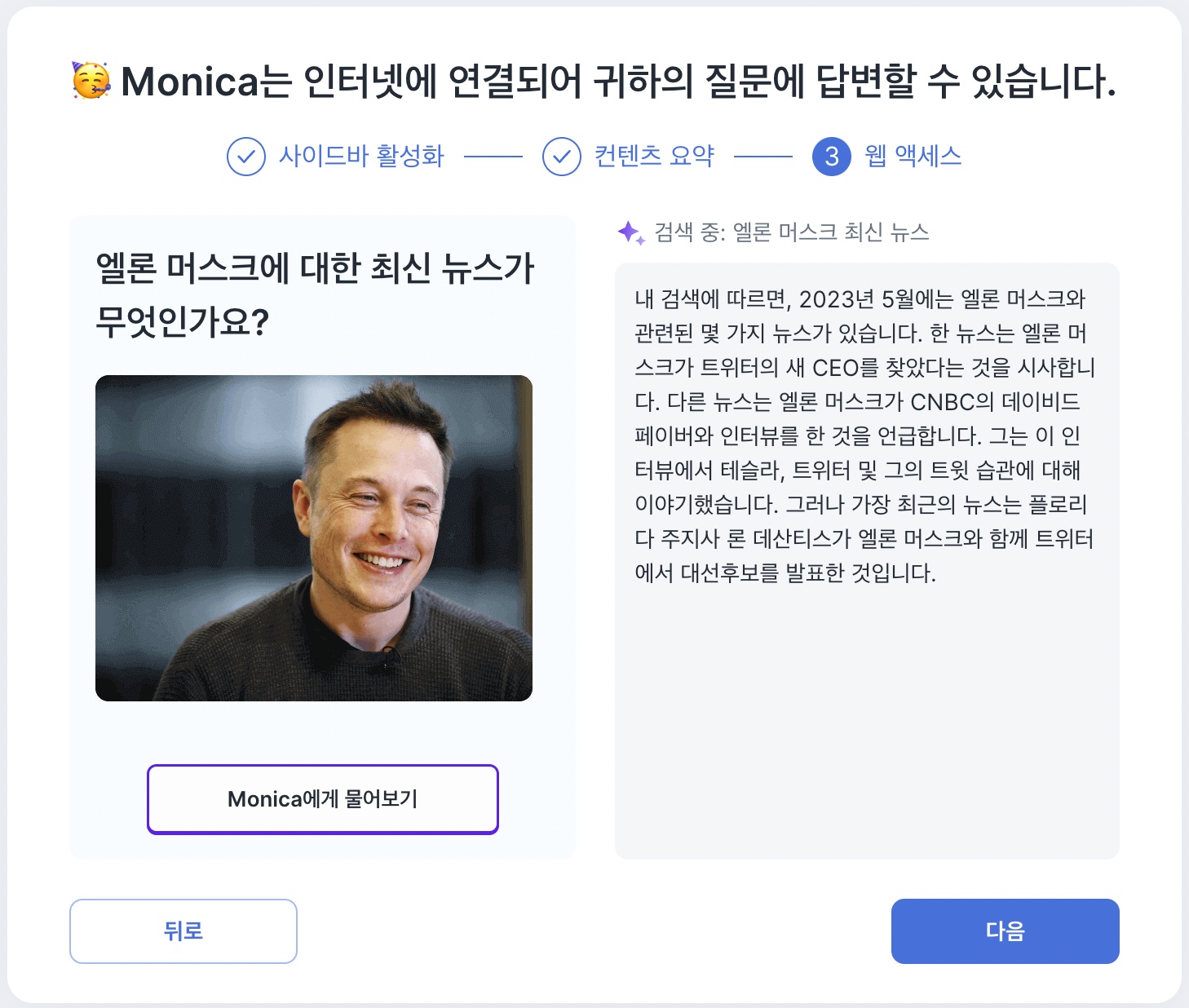
그럼 마지막 다음을 눌러주시면 끝입니다.

게임에 처음 들어갔을 때 볼수 있었떤 튜토리얼 완료라는 글과 함께 요금제에 대한 설명을해 주지만 저는 우선 무료로 사용하기 위해서 이부분은 '건너뛰기'하고 그냥 무시하고 창을 닫았습니다.
2. 설치 후 적용 실례
이후 원래 사용하고 있던 네이버창으로 다시 돌아왔더니, 아래와 같티 모니카(Monica)가 원래 있었다는 듯 벌써 자리를 잡고 답변을 해 줄 준비를 하고 있었습니다.

3. 모니카 사용 예시 화면
위에서 튜토리얼에 보여줬던 'Ctrl+M'버튼을 사용하여 사이드바를 활성해 보았습니다.
모니카(Monica)는 단순하게 검색창에서 내가 궁금한 것을 Q&A하듯 단순하게 보여주는 기능만 있는 것은 아니였습니다.
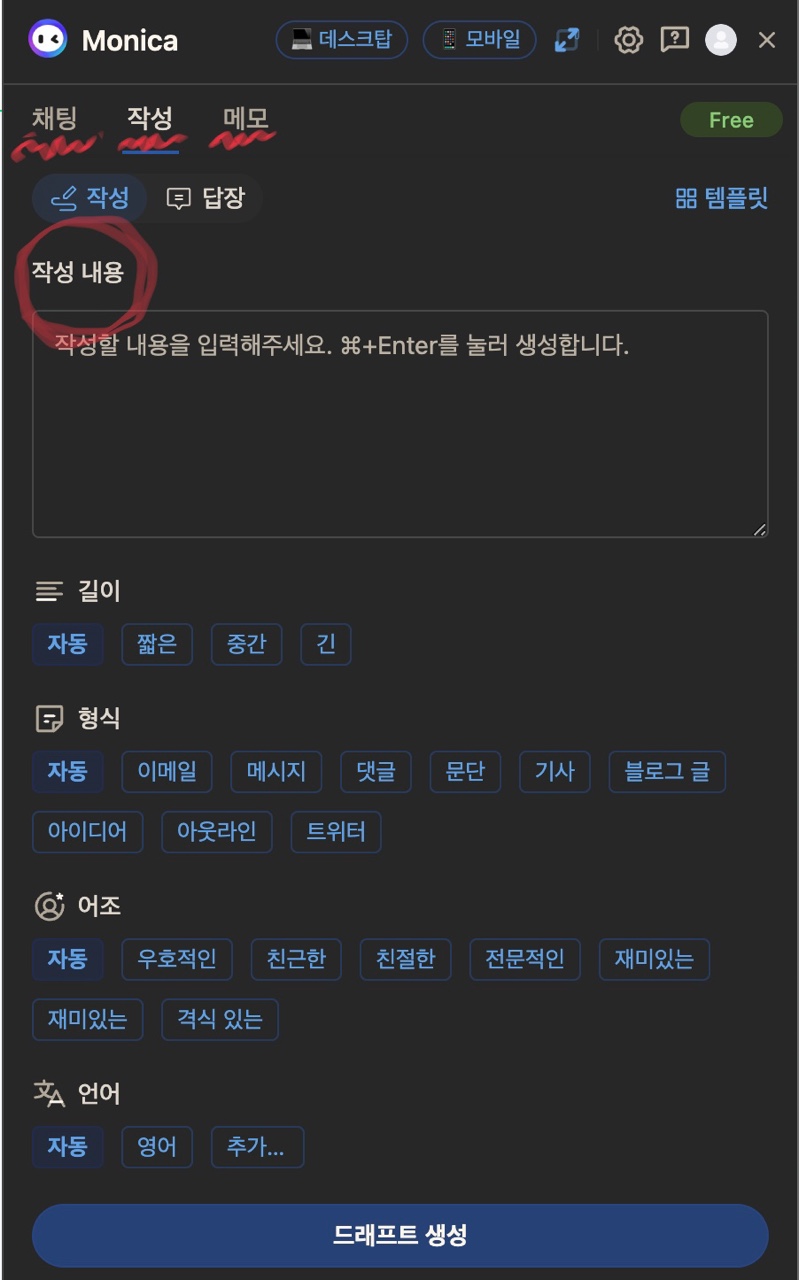
글의 초안을 잡아 준다는 '작성' 메뉴로 들어가서 간단한 드래프트를 생성해 보기로 하였습니다.
그래서 제일 위의 메뉴에서 '작성'을 선택하고 다음과 같은 내용을 입력해 보았습니다.

그랬더니 정말 친절하게도 답변을 해 주었습니다.

아직 챗GPT를 많이 사용해 본 것은 아니지만 별도로 해당 웹사이트로 이동하고 질문을 하는번거로움이 없이 사용할 수 있다는 점은 큰 장점이라고 생각합니다.
다른 블로그를 찾아보니 모니카(Monica)를 통해 검색채팅과 동시에 AI글쓰기 옵션도 있어서효율적으로 사용하면 업무에 많은 도움을 받을 수 있다고도 하네요.
오늘은 모니카(Monica)설치에 대해서 간단하게 알아보았습니다.
'- 챗GPT 배워가기-' 카테고리의 다른 글
| [정보공유] 썸네일 만들기 by 캔바(Canva) #2. 디자인 하기 (1) | 2023.08.15 |
|---|---|
| [정보공유] 썸네일 만들기 by 캔바(Canva) #1. 인공지능디자인 (0) | 2023.08.10 |
| [정보공유] 썸네일 만들기 by 미리 캔버스 (0) | 2023.08.08 |
| [챗GPT] 챗GPT의 거짓말 경험담 (0) | 2023.08.03 |
| [챗GPT] Monica플러그인 - Window 오류 해결 (1) | 2023.07.31 |